가상 사설망 또는 VPN은 온라인 개인 정보 보호 및 보안의 중요한 부분입니다. 요컨대, 일반적인 보안 도구와 함께 아직 실행하고 있지 않다면 실행해야 합니다. VPN은 Windows, Linux, macOS, Android 및 iOS에서 사용할 수 있습니다.
하지만 라즈베리 파이를 사용한다면 어떻게 될까요?

대부분의 Pi 운영 체제는 Linux를 기반으로 합니다. 불행히도 VPN 제공 업체는 전용 Pi 소프트웨어를 제공하지 않습니다. Pi에 VPN을 설정해야 하는 경우 Kodi에서 일부 지역 차단을 피하기 위해 수동 구성을 수행해야 합니다.
우리는 이것을 설정하는 방법을 살펴볼 것입니다. 다음 단계는 Raspbian Jessie와 같은 모든 Debian 기반 배포판과 Kodi 배포판(예:OpenElec 및 OSMC)에서 작동합니다.
VPN을 사용하는 이유
VPN을 사용하는 데에는 여러 가지 좋은 이유가 있으며 결국 사용자 개인 정보 보호 문제로 귀결됩니다. 간단히 말해서 VPN 클라이언트는 PC 또는 모바일의 데이터를 암호화하고 VPN 서버를 통해 전송합니다. 이 익명의 시점에서 귀하의 온라인 활동이 숨겨집니다.
이것이 어떻게 유용할 수 있습니까? 라즈베리 파이를 데스크톱 컴퓨터로 사용하고 온라인 검열이 만연한 지역에 기반을 두고 있다면 VPN이 이러한 제한 사항을 우회하는 데 도움이 될 수 있습니다. 압제적인 체제에서 생활하면서 Pi용 소프트웨어를 다운로드하려는 경우에도 동일한 기술이 도움이 될 수 있습니다.
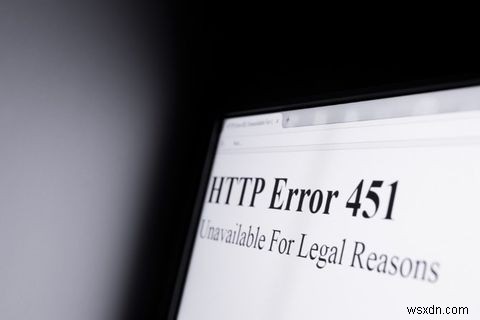
Kodi 미디어 센터의 경우 VPN이 지역 차단, 검열 또는 미디어 액세스를 차단하는 모든 것을 우회할 수 있습니다.
예를 들어, 미국에서 BBC iPlayer에 액세스하려는 경우(여행 중인 영국 시민인 경우 액세스하지 말아야 할 이유가 없음) VPN이 도움이 될 수 있습니다. 영국에서 VPN에 연결하면 좋아하는 TV 프로그램(Doctor Who , 아마도). 그러나 계획한 대로 미디어 센터를 즐기는 것이 합법임을 확신해야 합니다.
내 가이드, VPN을 사용해야 하는 10가지 이유에서 더 자세히 설명해야 합니다. 한편, 암호화, 보안 및 VPN 작동 방식에 대한 배경 지식을 더 알고 싶다면 VPN 입문서를 확인하세요.
언급했듯이 VPN을 사용하는 다른 방법도 있습니다. 예를 들어 데스크톱 컴퓨터에서 VPN을 실행하거나 라우터에서 VPN 계정을 설정하여 범용 방어를 설정할 수 있습니다.
어느 쪽이든 하나를 사용해야 합니다.
VPN 선택 방법
단순히 웹을 검색하고 개인 정보 보호를 원하면 표준 VPN(최소한의 로그를 제공하는 VPN)을 선택해야 합니다.
그러나 지역 차단을 없애거나 Kodi에서 스트리밍 추가 기능을 사용하려면 비디오 스트리밍에 무제한 대역폭을 제공하는 VPN을 찾아야 합니다. 또한 많은 부가 기능이 콘텐츠 스트리밍에 P2P 네트워킹을 사용하므로 P2P 친화적이어야 합니다.
신뢰할 수 있는 VPN 서비스를 사용하고 있는지 확인하세요.
Raspberry Pi의 VPN 요구 사항
Raspberry Pi에서 VPN을 사용하려면 다음이 필요합니다.
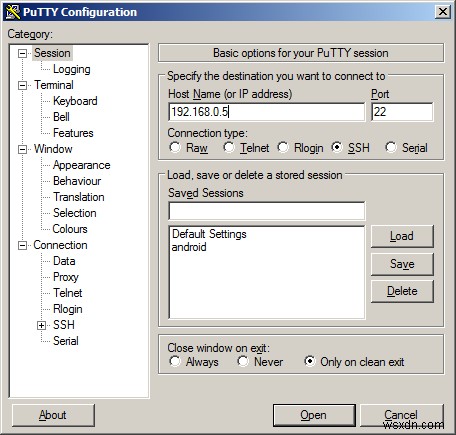
- Raspberry Pi 2 이상. 이전 모델은 암호화에 어려움을 겪을 것입니다.
- OpenVPN을 지원하는 VPN 계정. 우리가 가장 좋아하는 것은 ExpressVPN이지만 다른 것도 사용할 수 있습니다.
- 동영상을 스트리밍하는 경우 유료 VPN 계정을 사용하는 것이 좋습니다.
- 무료 VPN도 사용할 수 있지만 스트리밍에는 적합하지 않습니다.
- PC의 SSH 소프트웨어.
- Windows 사용자는 PuTTY를 사용해야 합니다.
- Linux 및 Mac에는 기본적으로 터미널을 통해 SSH 기능이 있습니다.
- Pi에서 SSH를 활성화해야 합니다. 한 가지 방법은 모니터에 연결하고 raspi-config에서 기본 SSH 설정을 변경하는 것입니다. 이렇게 할 수 없으면 Pi의 microSD 카드를 PC에 삽입하고 부팅 디렉터리로 이동한 다음 SSH(파일 확장자 없음)라는 빈 텍스트 파일을 만듭니다. 디스크를 안전하게 제거한 후 Pi로 교체하고 부팅하십시오. 그러면 SSH가 활성화됩니다.
OpenVPN은 암호화를 위해 OpenSSL을 사용하는 VPN 서비스에서 제공하는 구성을 사용할 수 있게 해주는 오픈 소스 VPN 애플리케이션입니다. 간단히 말해서 전용 앱 없이 Raspberry Pi에서 VPN을 설정할 수 있습니다.
VPN 설정에는 두 가지 옵션이 있습니다. 첫 번째는 Raspbian(또는 선택한 Raspberry Pi OS) 내에 OpenVPN을 설치하는 것입니다. 또는 선호하는 Kodi 이미지 내에서 VPN을 설정할 수 있습니다.
Raspberry Pi에서 VPN 설정
Pi에 사용할 수 있는 다양한 이미지가 있으므로 약간 성가실 수 있습니다.
다행히 Debian 기반 이미지를 사용하는 한 이 솔루션이 작동합니다. Kodi를 사용하는지 여부는 중요하지 않습니다. 운영 체제나 디스크 이미지에 관계없이 Raspberry Pi에서 VPN을 실행하는 간단한 방법입니다.
Raspbian과 마찬가지로 Debian을 기반으로 하는 Kodi의 OSMC 풍미를 사용하여 이것을 시도했습니다. 그러나 OpenElec에서도 작동해야 합니다.
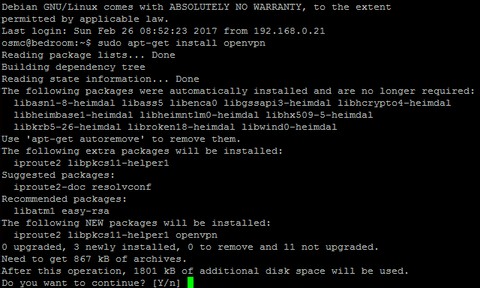
미디어 센터 이미지에 대한 올바른 자격 증명을 사용하여 SSH를 통해 Raspberry Pi에 연결하고 openVPN을 설치하여 시작합니다.
sudo apt-get install openvpn완료되면 재부팅 명령을 실행합니다.
sudo rebootPi가 다시 시작되면 VPN 제공업체에서 openVPN 파일을 다운로드해야 합니다. 압도적인 대다수의 서비스는 openVPN을 지원합니다.
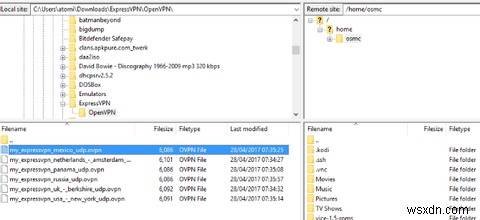
이를 수행하는 가장 편리한 방법은 파일을 PC에 다운로드하고 압축을 푼 다음(일반적으로 ZIP 파일임) SFTP를 통해 Raspberry Pi로 보내는 것입니다. 대상에 대해 openvpn-config라는 새 폴더를 만듭니다. /home/ 내에 있어야 합니다.
이 파일이 복사되면 SSH를 사용하여 실행 명령을 실행합니다.
sudo openvpn your_ovpn_configuration_file.ovpnVPN 사용자 이름과 비밀번호를 입력하라는 메시지가 표시되므로 입력하세요.

잠시 후 VPN 연결이 설정되고 완전히 비공개된 Raspberry Pi Kodi 환경을 즐길 수 있습니다. 지역 제한 없이 사용할 준비가 되었습니다!
다른 기기나 플랫폼에서 Kodi를 실행하는 경우 전용 추가 기능을 통해 VPN을 설치할 수 있어야 합니다.
VPN 연결 해제 및 변경
VPN 연결을 해제하려면 Ctrl + C를 눌러야 합니다. 세션을 종료합니다. 다른 서버에 연결하려면 다른 구성 파일을 사용하여 이전 명령을 반복하기만 하면 됩니다. 각 연결에는 사용자 이름과 비밀번호가 필요합니다.
Kodi와 함께 VPN을 사용하는 경우 계속 실행해야 합니다. 따라서 휴대기기의 앱을 통해 SSH 또는 VNC 연결을 설정하고 이를 사용하여 VPN을 모니터링하는 것이 유용할 수 있습니다. 예를 들어 연결이 끊어지면 다시 활성화하려면 액세스 권한이 필요합니다. Kodi 원격 앱을 사용하는 경우 한 곳에서 원격 액세스가 가능합니다!
Raspberry Pi에서 VPN을 사용해야 합니까? 아마도 당신은 이미 하나를 사용하고 있습니까? 어떻게 했는지 알려주세요.
